Klicken auf das grüne Pluszeichen in der linken unteren Ecke des Wiedervorlagen-Eingangsbildschirms öffnet das Eingabelayout zum Erfassen einer neuen Wiedervorlage
|
Klicken auf das grüne Pluszeichen in der linken unteren Ecke des Wiedervorlagen-Eingangsbildschirms öffnet das Eingabelayout zum Erfassen einer neuen Wiedervorlage |
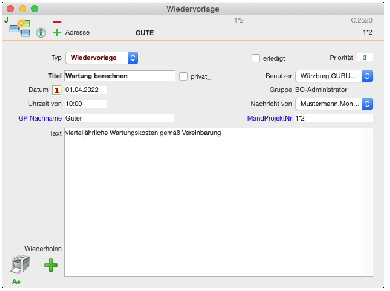
|
Durch Klicken auf den Informationsbutton links neben dem grünen Plus können Sie das schon aus dem Adressdatensatz und den Vorgangsdateien bekannte Adress-Infolabel erzeugen: 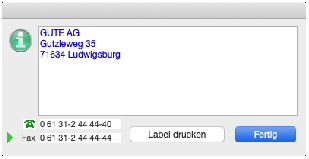
Lesen Sie im einschlägigen Abschnitt des 4. Handbuch-Kapitels "Business OPEN im Verkauf" wie Sie ein Adresslabel drucken und welche statistischen Informationen Sie abrufen können. |
|
Eine nicht (mehr) gewünschte Referenz im Kopf der Wiedervorlage können Sie löschen indem Sie auf das rote Minuszeichen klicken und den erscheinenden Nachfragedialog bestätigen: 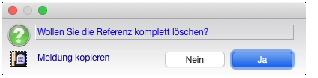
|
|
Im Feld Titel benennen Sie die Wiedervorlage. Die Vergabe eines Titels für die Wiedervorlage ist obligatorisch. |
|
Im Feld Datum ist das aktuelle Tagesdatum voreingestellt. Sie können das Datum manuell überschreiben oder in dem Kalender, den Sie durch Klick auf den Kalender-Button aufrufen, umsetzen: |
|
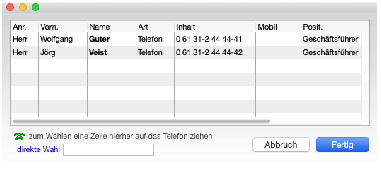
|
Markieren Sie einen Gesprächspartner durch Anklicken und übernehmen Sie ihn mit Doppelklick oder durch Bestätigung von Fertig in die Wiedervorlage. |
|
In dem Textfeld formulieren Sie den Wortlaut der Wiedervorlage. |
|
Die Volltextfelder der Kalenderfunktionen in BO (Wiedervorlagen, Notizen, Nachrichten, Kalendereinträge, ToDos) wurden in BO v20 auf Mehrfachstil umgestellt. Sie erhalten dadurch die Möglichkeit, den Texteintrag optisch aufzubereiten. So können Sie z.B. einzelnen Sätzen, Wörtern oder Zeichen unterschiedliche Schriftarten, -größen, -stile oder -farben zuweisen: |

|
Das genaue Vorgehen lesen Sie bitte in der Beschreibung zum Artikeltext unter obigem blauen Link. |
|
Im Feld Gruppe wird durch den internen Gruppennamen angezeigt, welcher Benutzergruppe der in der Wiedervorlage eingetragene Benutzer angehört. |
|
In das Feld MandProjektNr können Sie eine im System vorhandene Projekt- oder Projektpositionsnummer eintragen. Dadurch ist es möglich, Wiedervorlagen die sich auf ein bestimmtes Projekt beziehen, zusammenzufassen. Das Gleiche gilt für die übrigen terminabhängigen Funktionen Termine ToDos Nachrichten und Notizen |
|
|
Beim Klicken auf die blaue Feldbeschriftung verzweigt BO zum zugehörigen Datensatz der Projektdatei. Lesen Sie bei Interesse bitte die gesonderte Dokumentation zum Zusatzmodul Business OPEN Projektverwaltung . |
| Kapitel-Hauptseite | Zurückblättern | Weiterblättern | BO-Doku Startseite |